麥克風在 Google Meet 中無法使用?嘗試這些常見的修復

發現解決 Google Meet 麥克風問題的有效方法,包括音頻設置、驅動程序更新等技巧。
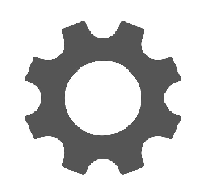
Android 手機已經佔據了智能手機的很大一部分市場份額,並且由於對 Android 操作系統沒有限製而非常受歡迎。任何運行在 Android 操作系統上的智能手機都可以在很大程度上進行修改和定制。您可以選擇不使用手機製造商提供的默認應用程序,而是從Google Play 商店中提供的大量應用程序中進行安裝。許多其他修改之一是自定義 Android 鎖定屏幕並使其對用戶更有趣。
Android 鎖屏是您打開手機並解鎖以使用手機時遇到的第一個屏幕。Android 鎖屏有許多功能,您可以通過不同的方式進行自定義。
自定義智能手機 Android 鎖屏的方法。
方法 1. 如何自定義 Android 鎖屏類型?
Android 允許其用戶從各種鎖定屏幕類型中進行選擇。總共有四種類型的屏幕鎖定,即滑動、圖案、Pin 和密碼。大多數較新的手機還允許用戶使用指紋和麵部識別技術來解鎖手機。但這些方法不包括在Android 鎖屏類型下。
要設置或更改當前屏幕鎖定類型,請按照下列步驟操作:
步驟 1.找到類似於齒輪符號的設置圖標。也可以通過向下滑動通知欄來訪問它。
 步驟 2。從選項列表中,選擇標記為安全和鎖定屏幕或類似內容的設置。
步驟 2。從選項列表中,選擇標記為安全和鎖定屏幕或類似內容的設置。
步驟 3.選擇屏幕鎖定。
第 4 步。您將獲得四個選項來選擇您的Android 鎖屏類型。
Android 鎖屏的四種類型是:
1) 滑動。它實際上不是鎖,因為任何人都可以向上滑動屏幕並解鎖手機。
2)模式。這需要用戶加入點並創建預定義的圖案來解鎖手機。
3)別針。此安全措施要求用戶按順序輸入四個數字以解鎖設備。
4) 密碼。這是任意四個字母的組合,按正確順序輸入時將打開設備。

注意:如果使用上述步驟未找到這些選項,請訪問設置並在設置面板頂部的搜索欄中鍵入鎖定屏幕。
方法 2. 如何自定義 Android 鎖屏壁紙?
您是否厭倦了購買後Android 智能手機上的相同壁紙?好吧,今天是您將其更改為更令人興奮和愉快的一天。為此,請按照下列步驟操作:
步驟 1。點擊齒輪圖標打開 Android 智能手機的設置。
步驟 2.找到壁紙。它可能位於顯示設置或自定義設置下。否則,只需在設置面板頂部的搜索框中輸入壁紙。

步驟 3。訪問“壁紙”部分後,查找“鎖定屏幕”自定義選項或選擇出現在壁紙部分的任何圖像。它將為您提供在主頁或鎖定屏幕上應用牆紙的選項。
注意:某些 Android 智能手機也在其圖庫應用程序中提供此選項。
方法 3. 如何自定義 Android 鎖屏消息?
Android 操作系統的一個不為人知的有趣功能是可以在 Android 鎖屏上設置的消息。並非所有 Android 手機都將此選項置於相同的設置下。要設置鎖定屏幕消息,請按照下列步驟操作:
步驟 1。點擊齒輪圖標打開 Android 智能手機的設置。
步驟 2。在設置面板頂部的搜索欄中鍵入鎖定屏幕消息。
步驟 3.單擊設置,將出現一個框,要求您輸入一條小消息。

步驟 4.輸入消息並點擊 OK。
步驟 5.更改將立即生效,下次您鎖定屏幕並嘗試重新打開時,將顯示該消息。
注意:您可以在Android 鎖定屏幕上顯示的消息框中設置任何內容。常見的建議是設置備用電話號碼,以防萬一,上帝保佑,您丟失了手機,誠實的發現者會撥打鎖定屏幕上顯示的號碼並將其歸還給您。
方法 4. 如何自定義 Android 鎖屏通知?
Android 鎖屏上的通知在某種程度上非常有用,因為只需查看這些通知,我們就可以快速瀏覽收到的消息,而無需解鎖手機。但是,任何試圖解鎖您手機的人都可以看到這些通知。要禁用 Android 鎖定屏幕上的通知並將其保密,請按照以下步驟操作:
步驟 1.找到類似於齒輪符號的設置圖標。也可以通過向下滑動通知欄來訪問它。
步驟 2。單擊設置列表中的通知選項,或者只需在設置面板頂部的搜索框中鍵入鎖定屏幕通知。
第 3 步。單擊該選項,它將為您提供一個包含三個選項的小窗口。
第 4 步。您可以選擇適合您的選項,更改將立即生效。
方法 5. 如何通過應用程序自定義 Android 鎖屏?
上述所有方法都是使用內置功能自定義您的 Android 鎖屏。但是,如果您想採取額外的步驟,則必須從 Google Play 商店安裝一個應用程序,它可以讓您通過應用主題、小部件以及修改字體和其他功能來玩弄智能手機設置。
Google Play 商店中提供了許多應用程序,我個人最喜歡的是 CM Locker,因為它有一個特殊功能,可以捕捉輸入錯誤密碼打開手機的任何人的快照。

要閱讀有關最佳 Android 鎖屏應用程序的更多信息,請單擊下面的鏈接。
您對自定義 Android 鎖屏設置的看法
有許多 Android 智能手機從未進行過自定義並保持其出廠默認狀態。我相信如果有一個選項可以更改、修改、更改和自定義我們的 Android 智能手機中的設置,那麼必須使用此功能。嘗試新事物可以消除我們單調的生活的無聊並使其變得有趣。查看這些自定義 Android 鎖定屏幕的方法,如果您遇到任何問題,請在下面的評論部分提及它們。
發現解決 Google Meet 麥克風問題的有效方法,包括音頻設置、驅動程序更新等技巧。
在 Twitter 上發送訊息時出現訊息發送失敗或類似錯誤?了解如何修復 X (Twitter) 訊息發送失敗的問題。
無法使用手腕檢測功能?以下是解決 Apple Watch 手腕偵測不起作用問題的 9 種方法。
解決 Twitter 上「出錯了,重試」錯誤的最佳方法,提升用戶體驗。
如果您無法在瀏覽器中登入 Google 帳戶,請嘗試這些故障排除提示以立即重新取得存取權限。
借助 Google Meet 等視頻會議工具,您可以在電視上召開會議,提升遠程工作的體驗。
為了讓您的對話更加安全,您可以按照以下步驟在行動裝置和桌面裝置上為 Instagram 聊天啟用端對端加密。
了解如何檢查您的 Dropbox 安全設定有助於確保您的帳戶免受惡意攻擊。
YouTube TV 為我們提供了許多堅持使用的理由,因為它融合了直播電視、點播視頻和 DVR 功能。讓我們探索一些最好的 YouTube 電視提示和技巧。
您的三星手機沒有收到任何通知?嘗試這些提示來修復通知在您的 Samsung Galaxy 手機上不起作用的問題。








